大家好,又见面了,我是你们的朋友全栈君。
原标题:华硕笔记本电脑重装系统的超详细图文指南
重装系统真的难吗?其实不难,关键是你要敢于迈出第一步。今天我要分享的是关于华硕笔记本电脑重装系统的超详细图文指南。我们将使用小白一键重装系统工具,通过在线方式快速安装 Windows 10 系统。
小白一键重装系统在线安装 Windows 10 的步骤:
1、通过百度搜索小白系统官网,访问并下载小白一键重装系统软件。
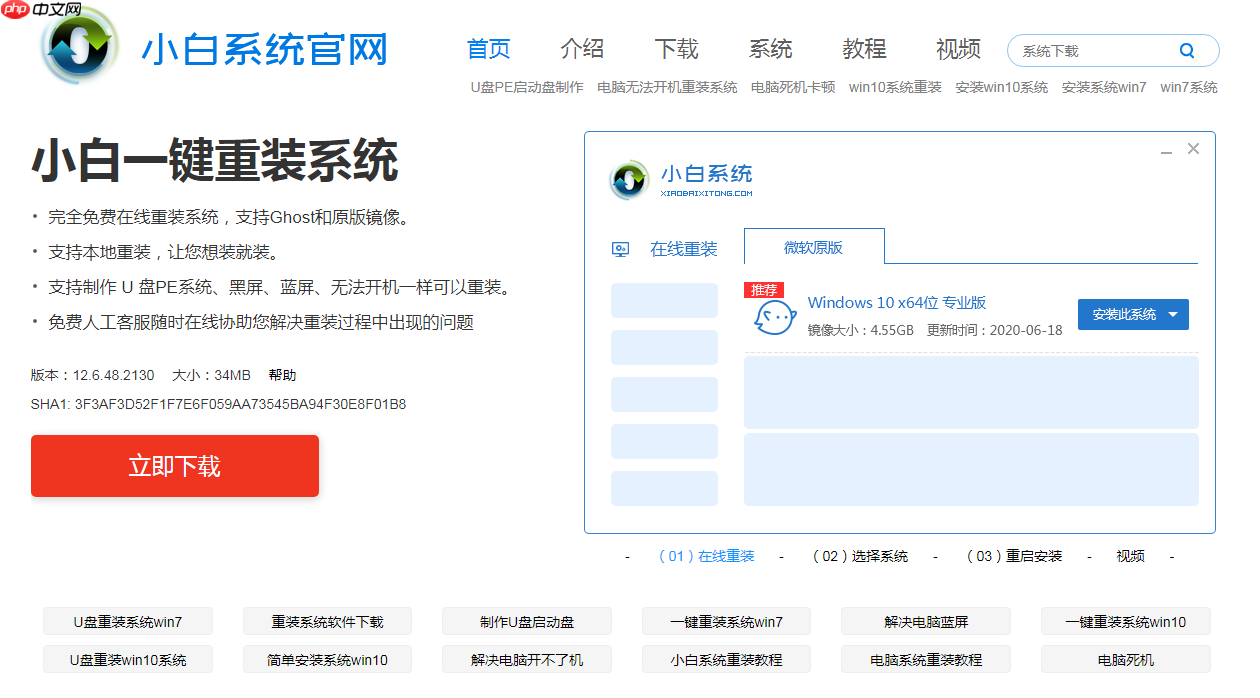 2、在系统列表中找到 Windows 10,选择安装此系统,然后点击下一步。
2、在系统列表中找到 Windows 10,选择安装此系统,然后点击下一步。
 3、在选择软件界面中,选择 360安全卫士或QQ管家,以便在系统重装后进行优化。
3、在选择软件界面中,选择 360安全卫士或QQ管家,以便在系统重装后进行优化。
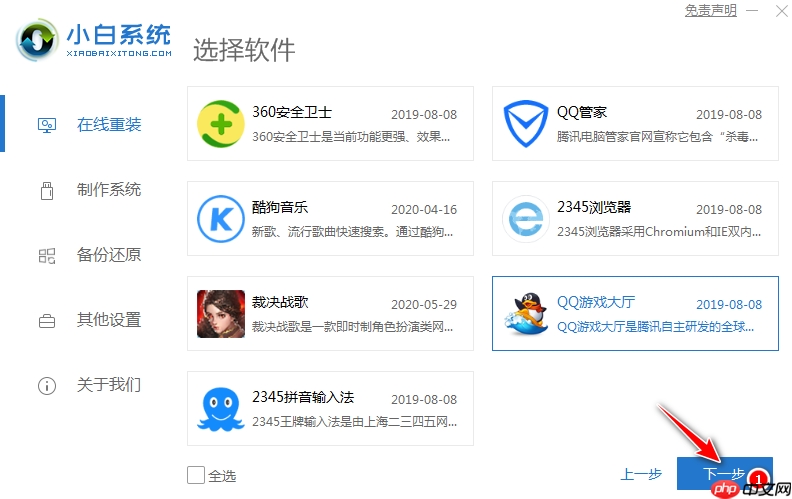 4、接下来,请耐心等待系统下载完成。
4、接下来,请耐心等待系统下载完成。
 5、下载完成后,软件会自动开始部署并安装系统,部署完成后选择立即重启。
5、下载完成后,软件会自动开始部署并安装系统,部署完成后选择立即重启。
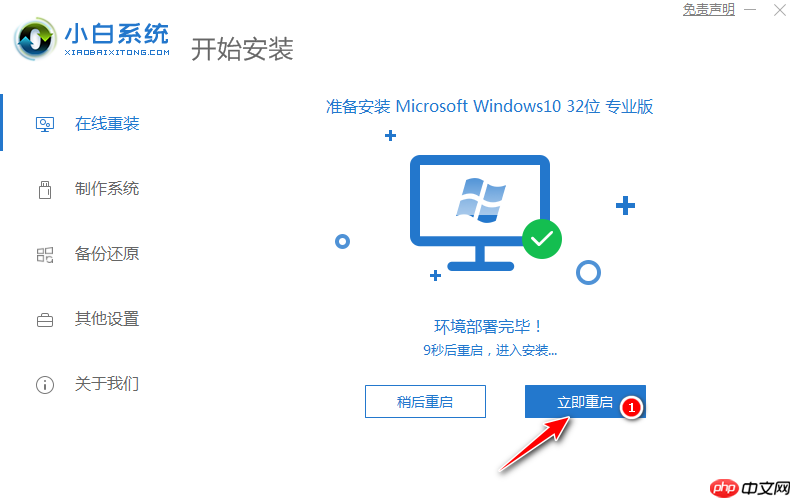 6、重启后,在启动菜单选择界面,选择第二个 XiaoBai PE-MSDN Online Install Mode 选项并按回车键进入。
6、重启后,在启动菜单选择界面,选择第二个 XiaoBai PE-MSDN Online Install Mode 选项并按回车键进入。
 7、耐心等待进入 Windows PE 系统。
7、耐心等待进入 Windows PE 系统。
 8、进入 PE 系统后,小白装机工具会自动开始安装你选择的系统。
8、进入 PE 系统后,小白装机工具会自动开始安装你选择的系统。
 9、在安装过程中,如果弹出引导修复提示,通常选择默认的 C 盘进行修复,切勿选择其他引导盘。
9、在安装过程中,如果弹出引导修复提示,通常选择默认的 C 盘进行修复,切勿选择其他引导盘。
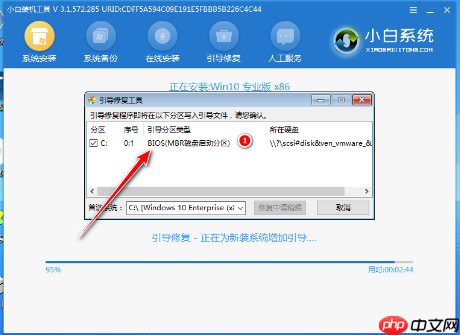 10、系统安装完成后,选择立即重启电脑。
10、系统安装完成后,选择立即重启电脑。
 11、重启后,系统会弹出选择操作系统的菜单,直接选择 Windows 10 进入。
11、重启后,系统会弹出选择操作系统的菜单,直接选择 Windows 10 进入。
 12、接下来只需耐心等待即可,系统重装过程中可能会多次重启,这是正常现象。
12、接下来只需耐心等待即可,系统重装过程中可能会多次重启,这是正常现象。
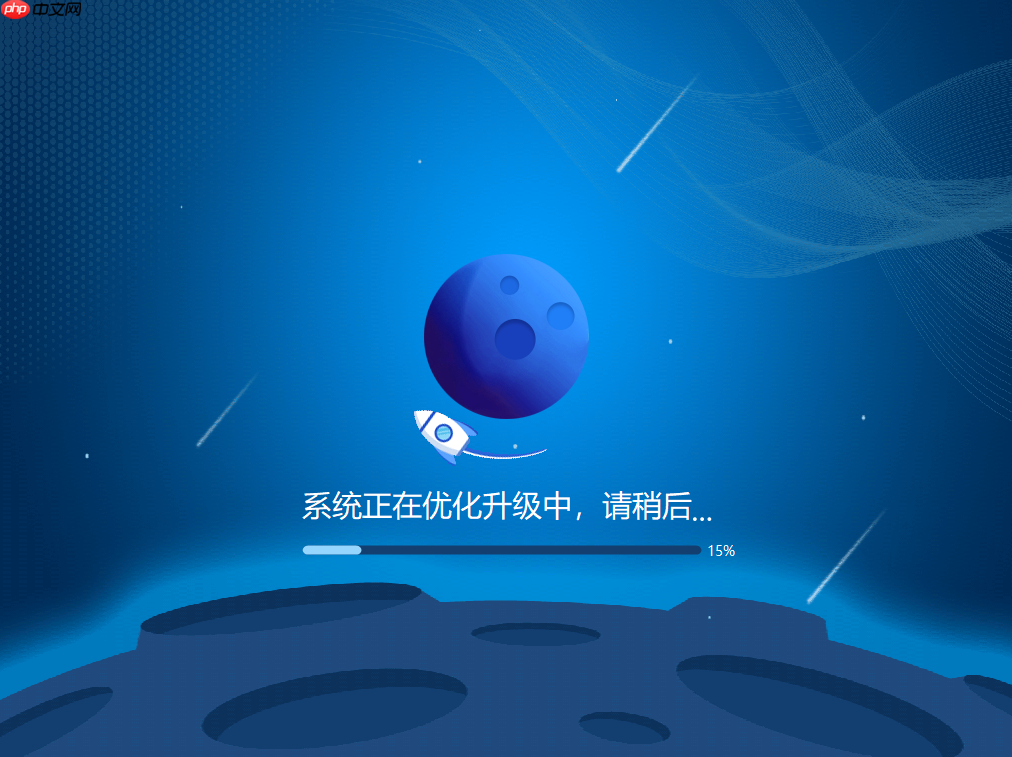 13、经过一段时间,您将看到系统成功安装的提示。
13、经过一段时间,您将看到系统成功安装的提示。

以上就是华硕笔记本电脑怎么重装系统_华硕笔记本 重装系统的详细内容,更多请关注php中文网其它相关文章!

一键重装系统工具是一款专注装机小白用的一键电脑重装系统软件。支持一键重装win7、win10、win11电脑系统。在线装机,无需光驱U盘,无需电脑技术,有需要的小伙伴快来保存下载体验吧!

Copyright 2014-2025 https://www.php.cn/ All Rights Reserved | php.cn | 湘ICP备2023035733号